iPad용 Logic Pro 사용 설명서
-
- 편곡 소개
-
- 리전 소개
- 리전 선택하기
- 리전 오려두기, 복사 및 붙여넣기
- 리전 이동하기
- 리전 사이의 갭 제거하기
- 리전 재생 지연하기
- 리전 다듬기
- 리전 루프하기
- 리전 반복하기
- 리전 음소거하기
- 리전 분할 및 결합하기
- 리전 스트레치하기
- 노트 피치별로 MIDI 리전 분리하기
- 리전 바운스 후 대치하기
- 오디오 리전의 게인 변경하기
- iPad용 Logic Pro의 트랙 영역에서 오디오 리전 노멀라이즈하기
- 트랙 영역에서 리전 생성하기
- MIDI 리전을 Session Player 리전 또는 패턴 리전으로 변환하기
- iPad용 Logic Pro에서 MIDI 리전을 Session Player 리전으로 대치하기
- 리전 이름 변경하기
- 리전 색상 변경하기
- 리전 삭제하기
- 오디오 리전에 페이드 생성하기
- Stem Splitter로 보컬 및 악기 스템 추출하기
- 페이더를 사용하여 믹싱 기능에 접근하기
- 저작권
iPad용 Logic Pro에서 MIDI 플러그인 출력 녹음하기
‘여기서 MIDI에서 트랙으로 녹음’ 기능을 사용하면 MIDI 이펙트의 출력을 트랙의 MIDI 리전에 녹음할 수 있습니다. 예를 들어, ‘여기서 MIDI에서 트랙으로 녹음’ 기능은 단순히 연주하는 노트를 녹음하여 이펙트를 발생시키려는 게 아니라 실시간으로 처리된 출력을 녹음하여 최종 노트 및 컨트롤러 데이터를 정확히 편집할 수 있도록 지원합니다.
여기서 MIDI에서 트랙으로 녹음 추가하기
플러그인의 출력을 녹음하려면 ‘여기서 MIDI에서 트랙으로 녹음’ 기능을 녹음하려는 마지막 MIDI 플러그인 다음에 있는 슬롯에 추가하면 됩니다. ‘여기서 MIDI에서 트랙으로 녹음’ 슬롯 다음의 플러그인은 녹음에 포함되지 않습니다.
MIDI 이펙트 플러그인의 출력을 녹음하려면 다음 중 하나를 수행하십시오.
Logic Pro의 플러그인 영역에서 녹음하려는 MIDI 플러그인을 삽입하십시오.
녹음하려는 체인의 마지막 MIDI 플러그인의 플러그인 이름을 길게 터치하십시오.
팝업 메뉴에서 ‘여기서 MIDI에서 트랙으로 녹음’을 선택하십시오.
MIDI 리전에 시퀀스를 녹음하십시오.
참고: ‘여기서 MIDI에서 트랙으로 녹음’ 기능은 삽입된 플러그인 바로 오른쪽 옆에 작은 노란색 삼각형 두 개로 나타납니다.
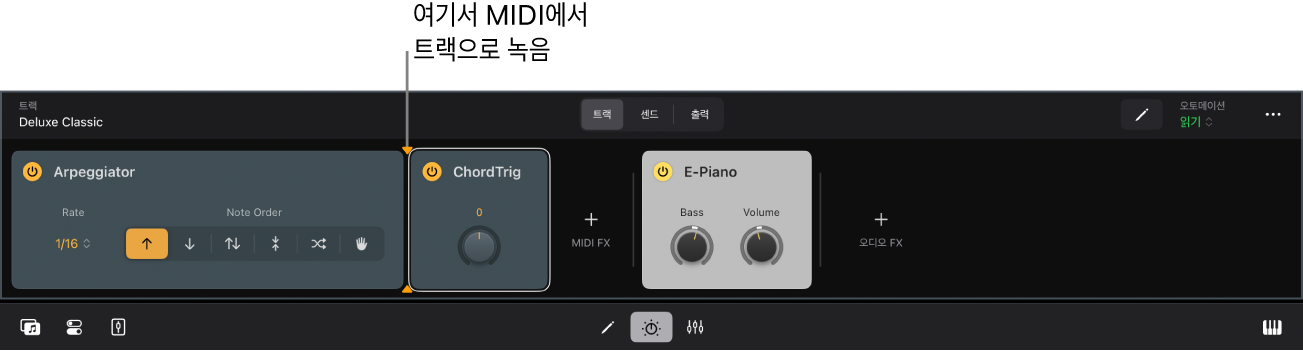
여기서 MIDI에서 트랙으로 녹음 기능 위치 변경하기
녹음하려는 체인의 마지막 MIDI 플러그인의 플러그인 이름을 길게 터치한 다음, 팝업 메뉴에서 ‘여기서 MIDI에서 트랙으로 녹음’을 선택하십시오.
여기서 MIDI에서 트랙으로 녹음 기능 제거하기
플러그인 영역의 ‘여기서 MIDI에서 트랙으로 녹음’을 포함한 체인에서 마지막 MIDI 플러그인의 플러그인 이름을 길게 터치한 다음, 팝업 메뉴에서 ‘여기서 MIDI에서 트랙으로 녹음’을 선택합니다.
믹서 보기의 ‘여기서 MIDI에서 트랙으로 녹음’을 포함한 체인에서 마지막 MIDI 플러그인의 플러그인 이름을 길게 터치한 다음, 플러그인의 더 보기 메뉴(오른쪽 상단 측면) 팝업 메뉴에서 ‘여기서 MIDI에서 트랙으로 녹음’을 선택하십시오.